Langkah-langkah kunci dalam tutorial video ini
Panduan Pengguna Filmora Alat AI
Mulai proyek baru dengan cara tekan tombol "New Project" dari antarmuka utama. Impor file media Anda dan klik menu "Files". Cari "Project Settings" dari daftar menu dropdown. Sebuah tampilan jendela baru akan muncul di layar. Di tampilan jendela tersebut, Anda dapat menyesuaikan "Resolution", "Aspect Ratio", dan "Frame rates". Tekan "Frame Rate" dan pilih 23,97 fps, kemudian klik "OK" untuk menyimpan pengaturan tersebut.
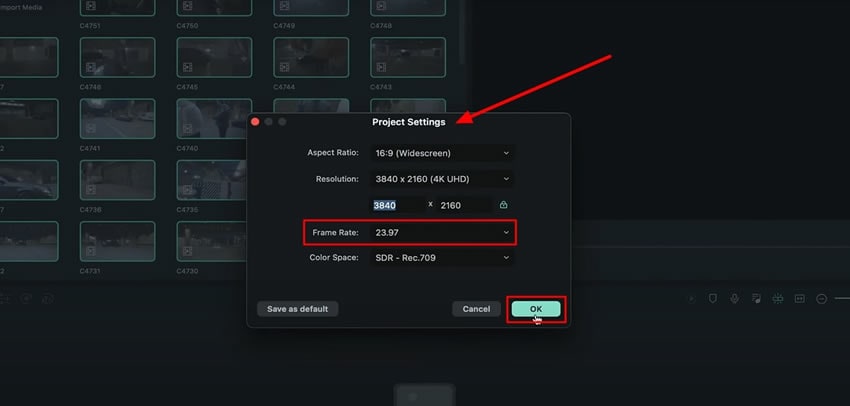
Buka panel media dan klik dua kali pada klip video. Pilihlah opsi "Keep the Project Settings" dari tampilan jendela pop-up. Pilih video di timeline lalu perlambatlah agar video Anda berjalan pada framerate yang Anda inginkan. Anda dapat menghitung kecepatan yang diperlukan dengan cara membagi frame rate yang disesuaikan dengan frame rate asli.
Klik dua kali pada video kemudian arahkan ke tab "Speed" yang ada di jendela pengaturan. Di bawah "Uniform Speed," sesuaikan kecepatan dengan menggerakkan tuas penggeser, atau tulis di tempat yang tersedia. Tekan "OK" untuk menyimpan kecepatan tersebut untuk video spesifik Anda.
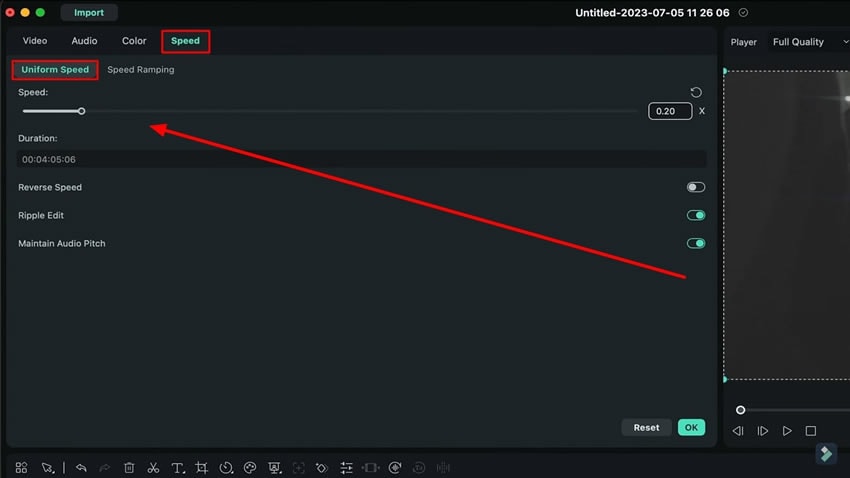
Mengerjakan beberapa frame rate bukan lagi sebuah misteri sekarang. Dalam artikel ini, Anda telah mempelajari cara mengubah frame rate video dan kecepatan video yang sesuai. Sekarang, Anda dapat membuat konten mengesankan dan memiliki sentuhan profesional dengan menggunakan Filmora. Bagian terbaiknya yaitu Anda tidak lagi memerlukan keahlian profesional untuk melakukannya.
Materi Master Filmora Josh Lainnya




